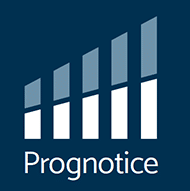Ook voor dit onderdeel geldt dat de gegevens die hier getoond worden, afhankelijk zijn van de filtering die links in het scherm is toegepast. De zogenaamde vierkante blokken, de 'inzichten', bevinden zich in onderstaand screenshot in het groene kader.

Voor alle inzichten geldt dat deze gemaximaliseerd weergegeven kunnen worden door te klikken op het knopje rechtsboven een inzicht. Extra informatie voor vier van deze inzichten wordt hieronder vermeld.
Inzicht 'Kaart'
In het eerste inzicht worden de gebouwen getoond op een kaart:
In het kaartje is het mogelijk gebruik te maken van de muis: met scrollen - of door gebruik te maken van de plus- en minknop - kun je in- en uitzoomen en met slepen kan de kaart verschoven worden. Bij aanklikken van een gebouw, zal het Streetview-beeld getoond worden.
Om gegevens te tonen die horen bij een gebouw, moeten de filtermogelijkheden aan de linkerkant gebruikt worden.
-- Let op -- een gebouw wordt alleen getoond wanneer in Main op de juiste plaats de adresgegevens ingevuld zijn. Vul hiervoor in Main op gebouwniveau de juiste gegevens in:

Inzicht 'Kosten per vakgebied'
De kosten die horen bij de gemaakte selectie worden in dit inzicht uitgesplitst naar vakgebied:

Bij het vaststellen van een vakgebied is gekeken naar de hoofdcode/element van de NL-SfB-codering. De vakgebieden bestaan uit de volgende hoofdcodes:
Deze informatie wordt ook getoond wanneer je met de muis over een vakgebied beweegt.
Inzicht 'Conditiespin'
Uit dit overzicht is snel af te lezen hoe de conditiescores over de elementen verdeeld zijn. Door in dit overzicht te klikken op een conditiegetal blijven alleen de elementen over die dat conditiegetal hebben.

In bovenstaand voorbeeld hebben 515 elementen een score '1', 247 elementen een score '2' et cetera.
Bij 513 elementen is geen score ingevuld en bij 1 element staat een uitroepteken op de plaats waar normaal gesproken het conditiegetal staat. Een element kan bij een inspectie om twee redenen een uitroepteken krijgen in dit overzicht:
1. wanneer in de AssetApp bij een notitie is aangevinkt dat een inspectie niet mogelijk is:

De aangevinkte 'Inspecteren niet mogelijk' wordt in de AssetApp getoond met een zeven (zie onderstaand screenshot), in Main en op het Dashboard wordt dit weergeven als een uitroepteken.

2. In Main zijn bij een inspectie meerdere gebreken ingevuld met een totaalpercentage hoger dan 100 procent én is niet het vinkje gezet om duidelijk te maken dat de gebreken zich op hetzelfde gedeelte van het element bevinden:

Inzicht 'Registraties'
Alle formulieren die ingevuld zijn (registraties) via de AssetApp worden verzameld in dit inzicht. Op die manier gaan registraties nooit verloren en zijn ze altijd te openen en te downloaden vanaf deze plek.

Voor meer informatie en mogelijkheden over dit onderwerp, neem gerust contact met ons op. We vertellen er graag meer over.
Lees verder voor informatie over de algemene functies of keer terug naar het overzicht.